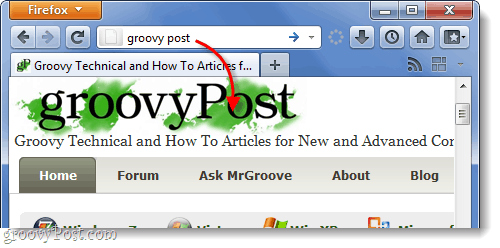Cum să restaurați funcționalitatea „Mă simt norocoasă” în bara de adrese Firefox 4
Mozilla Google Firefox Căutare / / March 17, 2020
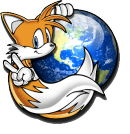 Noul Firefox 4 a transformat bara de adrese într-un omnibar care funcționează la fel ca Chrome. În versiunile anterioare ale Firefox, bara de adrese va returna rezultatele folosind „Mă simt norocoasă” de la Google când ați introdus anumite cuvinte cheie. Dacă preferați modul Firefox în prealabil căutări efectuate în bara de adrese, există două modalități diferite de a remedia asta.
Noul Firefox 4 a transformat bara de adrese într-un omnibar care funcționează la fel ca Chrome. În versiunile anterioare ale Firefox, bara de adrese va returna rezultatele folosind „Mă simt norocoasă” de la Google când ați introdus anumite cuvinte cheie. Dacă preferați modul Firefox în prealabil căutări efectuate în bara de adrese, există două modalități diferite de a remedia asta.
Cel mai simplu mod de a readuce funcția veche de căutare a barelor de adrese este de a instala un plug-in care o va face pentru tine. Dar, dacă nu vă este frică să nu încurcați cu fișierul de configurare Firefox, îl puteți personaliza fără să instalați nimic. Clic o legătură de salt de mai jos pentru a sări la instrucțiunile pentru acea metodă.
- Instrucțiuni pentru utilizarea unei extensii
- Instrucțiuni pentru modificarea fișierului Config
Oricum veți obține aceleași rezultate, deci decizia vă revine în totalitate.
Cum să utilizăm extensia Luckybar pentru a readuce înapoi „Mă simt norocos”
Extensia este sigură și se face treaba fără modificarea setărilor Firefox. Codul sursă pentru extensia Luckybar este disponibil la
Când îl instalați, acesta va seta automat Firefox să utilizeze funcționalitatea veche a barelor de adrese. Și când dezinstalați sau dezactivați Luckybar, acesta va reveni Firefox în mod implicit.
Pasul 1
Accesați pagina cu extensia LuckyBar: https://addons.mozilla.org/en-us/firefox/addon/luckybar/.Clic Adăugați la Firefox buton.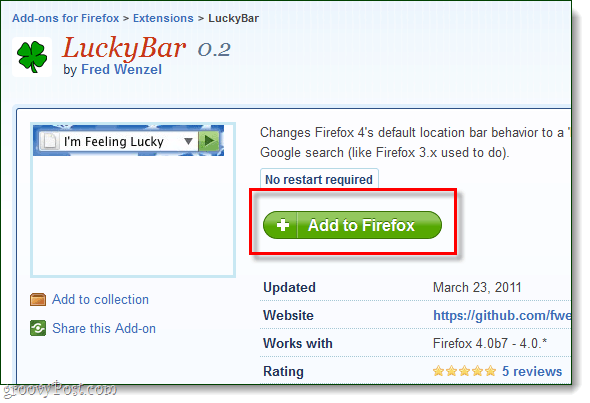
Pasul 2
Va apărea o casetă de dialog mică, așteptați ca cronometrul de instalare să ajungă la 0 și apoi ClicInstalare.
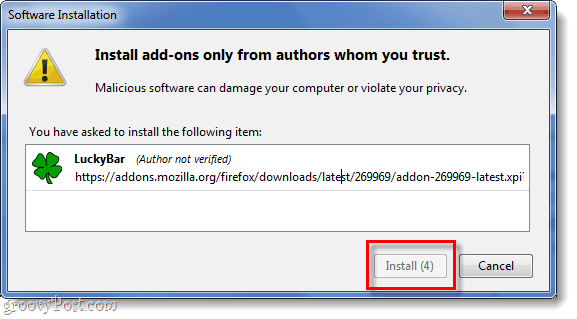
Cum se modifică configurația Firefox pentru a activa „Mă simt norocos”
Pasul 1
Tip despre: config în bara de adrese. „Acest lucru poate anula mandatul tău!” va apărea doar o fereastră de avertizare Clic Voi fi atent, promit!
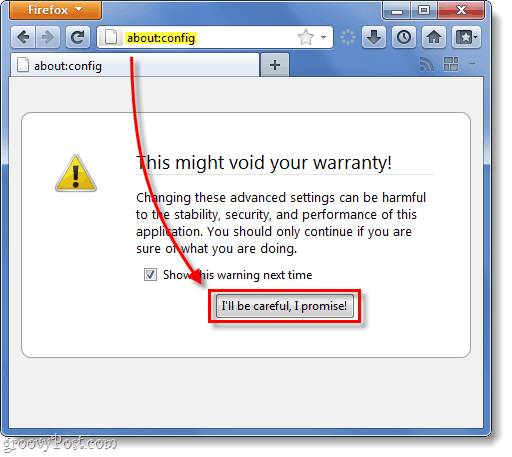
Pasul 2
Pe Filtru linia, Tip în keyword.url pentru a arăta preferința pe care o căutăm.
În lista de mai jos, Click dreapta cuvinte cheie. URL- și SelectațiModify.
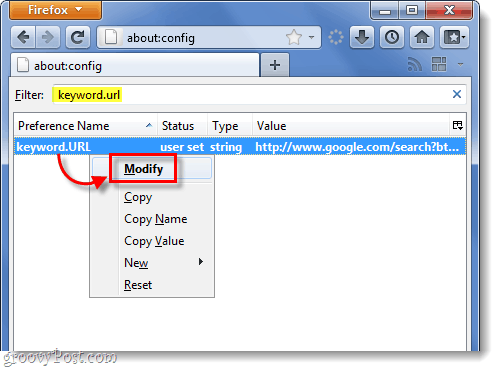
Pasul 3
Ștergeți conținutul vechi al casetei de text, iar acum îl vom insera în noul afișat mai jos:
-
Hibrid mă simt norocos (asta folosește pluginul LuckyBar)
Această adresă URL va afișa rezultatele căutării după cuvinte cheie. Asta înseamnă că dacă tu Tip în „Amazon Fresh,” te va duce pe amazonfresh.com. Dar, dacă tastați ceva prea vag, vă va duce în schimb la o pagină cu rezultatele căutării Google.
http://www.google.com/search? ie = UTF-8 & oe = UTF-8 & rls = org.mozilla: en-US: oficial & client = firefox-a & sourceid = navclient & gfns = 1 & q =
-
Mă simt norocoasă
Această adresă URL vă va duce la rezultatul „Mă simt norocos” indiferent de acuratețe. Este la fel ca să fii dus pe site-ul web care se află în partea de sus a rezultatelor căutării Google atunci când efectuezi un serial normal.
http://www.google.com/search? btnI = I% 27m + Feeling + Norocos & ie = UTF-8 & oe = UTF-8 & q =
După ce ați introdus noua adresă URL, Clic O.K.
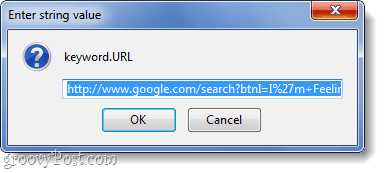
Terminat!
Acum ați readus în bara de adrese Firefox vechiul stil Firefox 3.6 „Eu mă simt norocoasă”. Modificările ar trebui să aibă loc imediat dacă ați folosit fișierul Config sau plugin; nu va trebui deloc să reporniți Firefox. Dacă vreți să vă întoarceți sau să personalizați furnizorul de căutare pe care îl folosește bara de adrese, consultați secțiunea instrucțiuni pentru asta aici.